監視快取節點使用量
追蹤已連線快取節點的狀態和效能,對於確保您充分利用服務至關重要。
如需基本監視,請流覽至 [ 概觀] 索引 標籤。您可以在這裏檢視預先定義的計量和圖表集合。 本節中的所有監視都會在已部署連線快取節點之後立即運作。 您可以流覽至 [快取節點管理] 索引標籤下的 [ 快取節點] 區 段,以檢視每個快取 節 點的詳細數據。此頁面會顯示快取節點資訊,例如狀態、主計算機 OS、軟體版本和快取節點識別碼。
如需進階監視,請流覽至 [監視] 索引標籤下的 [計量] 區段。您可以在這裡存取更多取樣的計量, (點擊、遺漏、輸入流量) ,並指定不同的匯總 (計數、平均值、最小值、最大值、總和) 。 然後,您可以使用此資料來建立自定義圖表並設定警示。
您可以使用這兩個監視區段,收集連線快取節點健康情況、效能和效率的基本見解。
基本監視
快取節點摘要
以下是在 [ 快取節點摘要 ] 儀錶板中找到的計量及其描述。 此儀錶板只會反映過去 24 小時內從快取節點接收的數據。
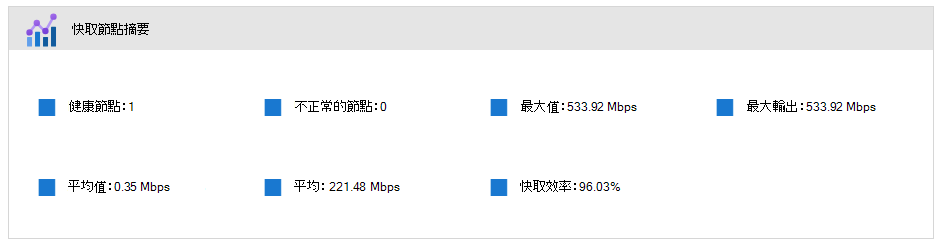
| 計量 | 描述 |
|---|---|
| 狀況良好的節點 | 您的連線快取節點會定期將活動訊號訊息傳送至連線快取服務。 如果連線快取服務在過去 24 小時內收到來自連線快取節點的活動訊號訊息,則節點會標示為狀況良好。 |
| 狀況不良的節點 | 如果連線快取服務在過去 24 小時內未收到來自連線快取節點的活動訊號訊息,則節點會標示為狀況不良。 |
| 最大值 | ) 節點在過去 24 小時內從內容傳遞網路 (CDN) 端點提取,每秒 Mbps 的最大輸入 (Mbps。 |
| 最大輸出 | 節點在過去24小時內傳送到其網路中 Windows 裝置的最小 Mbps 輸出。 |
| Average in | 節點在過去24小時內從CDN端點提取的平均Mbps 輸入。 |
| 平均輸出 | 節點在過去24小時內傳送到其網路中 Windows 裝置的平均 Mbps 輸出。 |
| 快取效率 | 連線快取節點收到的所有內容要求百分比,可以使用節點的快取內容來滿足。 效能良好的節點效率應為 > 90%。 |
重要計量圖表
[概觀] 頁面上的兩個預先定義圖表,以可視化方式代表連線快取節點所提供的輸出和內容類型。 快取節點摘要儀錶板下方顯示的篩選只會影響關鍵計量圖表中顯示的數據。
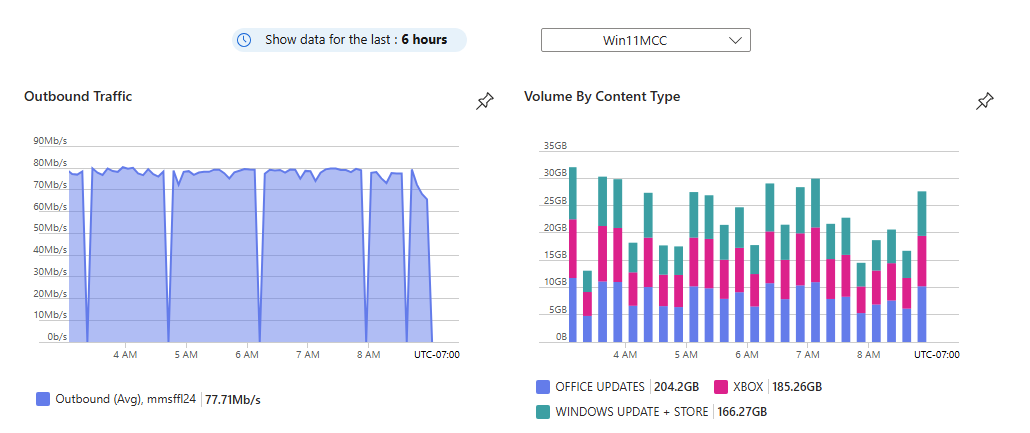
篩選條件
有兩個篩選控件可用來設定關鍵計量圖表。
- 時間範圍:選取圖表應該顯示的後方位置
- 快取節點:選取圖表應該顯示數據的連線快取節點
輸出流量圖表
此圖表會顯示您所選取的連線快取節點在指定時間範圍內傳遞的每秒平均輸出 (b/秒) 。
依內容類型的磁碟區
此圖表會以位元組為單位顯示每個支援內容類型的磁碟區, (B) 您選取的 [連線快取] 節點會在指定的時間範圍內傳遞。 如需支援內容類型的完整清單,請參閱Microsoft連線快取 內容和服務端點 。
圖表中顯示的內容類型各有不同的色彩,並以磁碟區的遞減順序排序。 條形圖會堆疊,讓您可以以可視化方式比較在不同時間點傳遞的總磁碟區。
快取節點詳細數據
[快取節點管理] 索引標籤下的 [快取節點] 區段會顯示快取節點資訊,例如狀態、主計算機 OS、軟體版本和快取節點標識碼。

| 計量 | 描述 |
|---|---|
| 快取節點名稱 | 快取節點的用戶定義名稱。 |
| 狀態 | 快取節點的活動訊號狀態。 |
| 作業系統 | 此快取節點相容的主電腦OS。 |
| 軟體版本 | 快取節點的連線快取容器的版本號碼。 |
| 快取節點標識碼 | 快取節點的唯一標識碼。 |
進階監視
若要展開 [概觀] 索引卷標中顯示的計量,請流覽至 [Azure 入口網站] 左側工具列中的 [計量] 索引卷標。
以下是您可以在本節中存取的計量:
| 計量 | 描述 |
|---|---|
| 入境 | 線上快取節點在指定期間內收到的內容要求數目。 |
| 打 | 已連線快取節點從快取中提取內容要求的次數。 |
| 錯過 | 已連線快取節點無法從快取提取內容要求的次數 |
可自定義的儀錶板
選取您想要追蹤的圖表之後,您就可以將它們儲存到個人化儀錶板。 您可以設定圖表標題、篩選、範圍、圖例等等。 您也可以使用此個人化儀錶板來設定警示,以在連線快取節點效能下降時通知您。
您要設定自訂警示的一些範例案例:
- 我的連線快取節點顯示為狀況不良,我想要知道它上次停止輸出的時間
- 新的Microsoft Word 更新已於晚上發行,我想知道我的連線快取節點是否正在協助將此內容傳遞至我的 Windows 裝置
Client-Side 計量
您的連線快取節點可以追蹤有多少內容已傳送至要求 Windows 裝置,但節點無法追蹤裝置是否已成功接收內容。 如需從 Windows 裝置存取用戶端數據的詳細資訊,請參閱 監視傳遞優化。